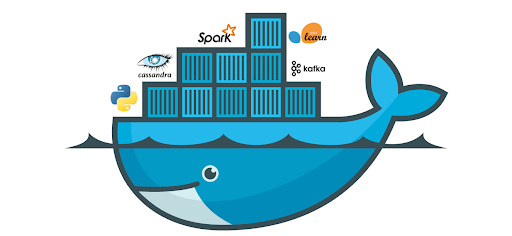
Docker – 도커 시작해 보기
Docker 는 Linux 상에서 Container(컨테이너) 방식으로 프로세스를 격리해서 실행하고 관리할 수 있도록 도와주며, 계층화된 파일 시스템에 기반해 효율적으로 이미지(프로세스 실행 환경)을 구축할 수 있도록 해줍니다. 도커를 사용하면 이 이미지를 기반으로 컨테이너를 실행할 수 있으며, 다시 특정 컨테이너의 상태를 변경해 이미지로 만들 수 있습니다. 이렇게 만들어진 이미지는 파일로 보관하거나 원격 저장소를 사용해 쉽게 공유할 수 있으며, 도커만 설치되어 있다면 필요할 때 언제 어디서나 컨테이너로 실행하는 것이 가능하게 합니다.
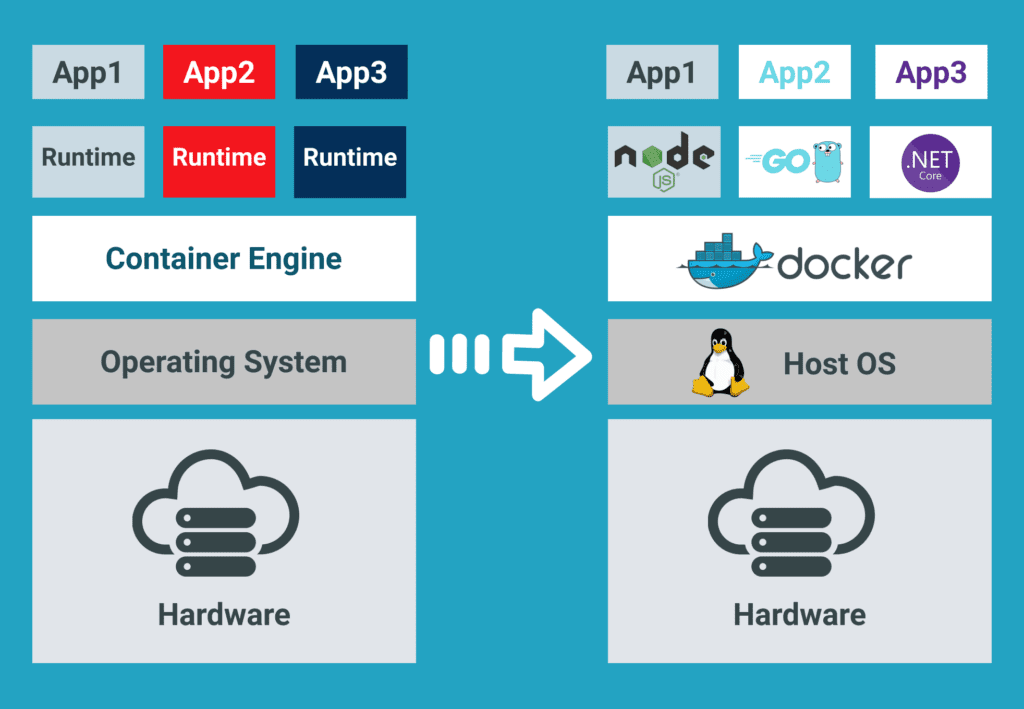
어플리케이션 뿐만 아니라 운영체제를 컨테이너 가상화로 실행하여 사용할 수 있습니다.
그리고 리눅스뿐 아니라 Windows 환경에서도 사용이 가능하므로 Linux에서 사용하는 컨테이너를 그대로 Windows Docker 환경에서 사용하는것이 가능 합니다.
아래의 예제는 Ubuntu 리눅스에 도커를 설치하고 Cent OS를 실행하는 과정 입니다.
| $ curl -s https://get.docker.com | sudo sh * curl이 없다면 sudo apt-get curl로 설치합니다.또는 아래의 snap으로도 간단히 설치가 가능 합니다. $ snap install docker |
설치된 Docker 버전을 확인 합니다.
| $ docker -v Docker version 20.10.7, build f0df350 $ dpkg --get-selections | grep docker docker-ce install docker-ce-cli install docker-ce-rootless-extras install docker-scan-plugin install |
Ubuntu 환경에서 CentOS OS 컨테이너를 다운받아서 실행해 보겠습니다. Windows 나 Mac에 도커가 설치되어 있다면 역시 CentOS를 실행 할 수 있습니다.
| $ cat /etc/lsb-release DISTRIB_ID=Ubuntu DISTRIB_RELEASE=20.04 DISTRIB_CODENAME=focal DISTRIB_DESCRIPTION=”Ubuntu 20.04.2 LTS” $ sudo docker run -it --rm centos:latest bash latest: Pulling from library/centos 7a0437f04f83: Pull complete Digest: sha256:5528e8b1b1719d34604c87e11dcd1c0a20bedf46e83b5632cdeac91b8c04efc1 Status: Downloaded newer image for centos:latest [root@46a101adbaf5 /]# <<- ——————————————— shell prompt가 변경 되었습니다. [root@46a101adbaf5 /]# cat /etc/system-release CentOS Linux release 8.3.2011 [root@46a101adbaf5 /]# cat /etc/redhat-release CentOS Linux release 8.3.2011 |
CentOS 이미지를 다운 받은뒤 바로 실행하면서 shell prompt가 변경된 모습을 확인 할 수 있습니다.
Docker를 조금더 편리하게 사용하기 위해 사용자 계정에서도 Docker를 사용할 수 있도록 설정 합니다.
$ sudo usermod -aG docker $USER
$ sudo su - $USER
$ docker ps
CONTAINER ID IMAGE COMMAND CREATED STATUS PORTS NAMES
이제 기본적인 Docker 사용할 수 있는 환경을 구성 했습니다.